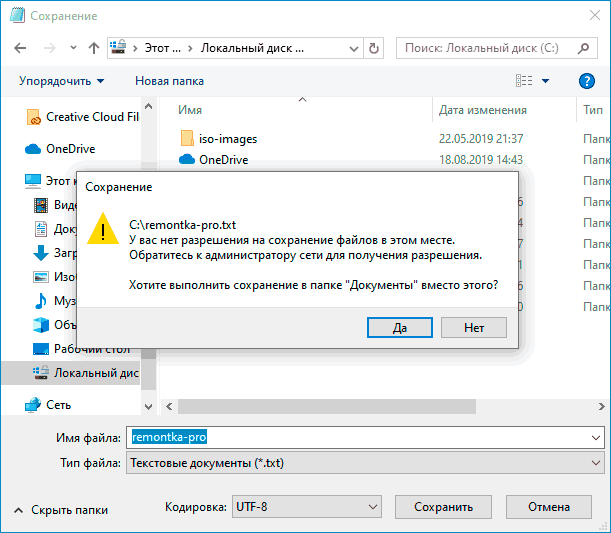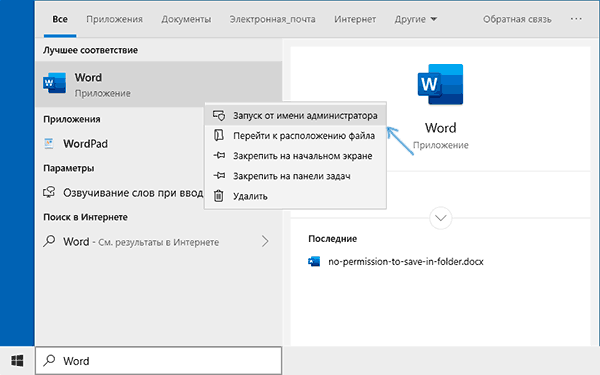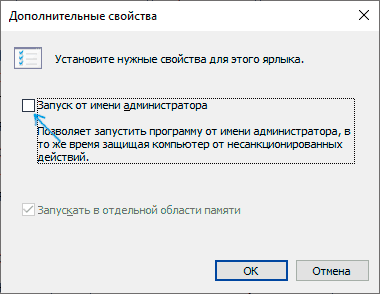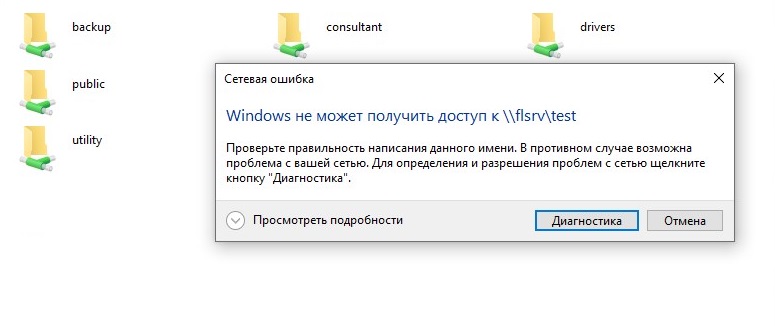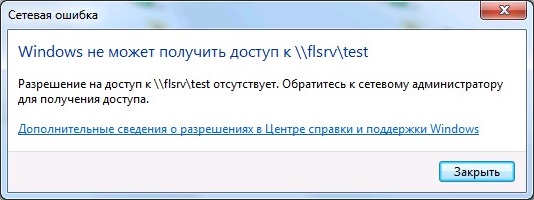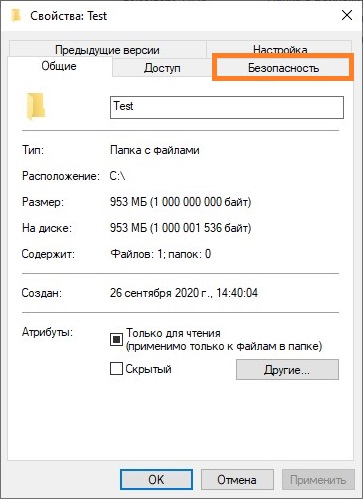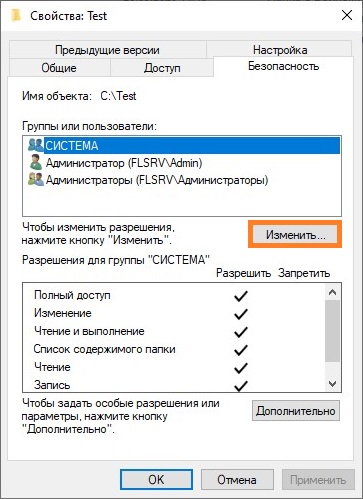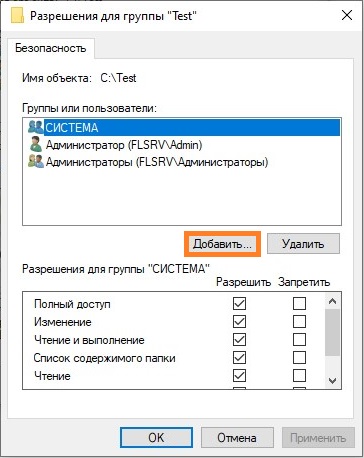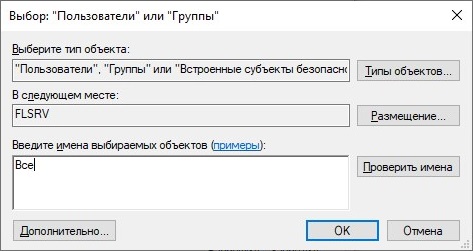На чтение 2 мин Просмотров 13.2к. Опубликовано
Обновлено
Часто при сохранении того или иного системного файла Windows компьютер выдает следующую ошибку — «У вас нет разрешения на сохранение файлов в этом месте. Обратитесь к администратору сети для получения разрешения». Например, это происходит при внесении изменений в файл Hosts, в котором можно ограничить доступ к тому или иному сайту. Как ее исправить и сохранить документ в отредактированном виде?
В чем причина ошибки «Обратитесь к администратору сети для получения разрешения»?
Ошибка «Обратитесь к администратору сети для получения разрешения» появляется в Windows 10 или 7 при попытке сохранить какой-либо из файлов, влияющих на работу операционной системы, например, «hosts».
Проблема заключается в том, что программа безопасности Windows не дает вносить несанкционированные правки в самые важные файлы. Для того, чтобы сохранить документ в измененном виде, нужно открыть его с правами администратора.
Как исправить ошибку «Обратитесь к администратору сети для получения разрешения» в Windows 10 или 7?
Для того, чтобы исправить ошибку «Обратитесь к администратору сети для получения разрешения» необходимо зайти в меню поиска и найти программу «Блокнот»
Далее кликаем по названию приложения правой кнопкой мыши и в добавочном меню выбираем «Запуск от имени администратора»
Откроется программа. Теперь нужно выбрать файл hosts — идем в папку «C:\Windows\System32\drivers\etc\hosts». По умолчанию системные файлы Windows здесь будут скрыты. Поэтому нужно выбрать режим отображения «Все файлы». После чего дважды нажать по «hosts»
Открываем файл, вносим изменения и сохраняем как обычный текстовый документ.
Такой алгоритм действий подходит для абсолютно любого системного файла, который защищен системой и при изменении которого срабатывает ошибка «У вас нет разрешения на сохранение файлов в этом месте. Обратитесь к администратору сети для получения разрешения».
Актуальные предложения:

Задать вопрос
- 10 лет занимается подключением и настройкой беспроводных систем
- Выпускник образовательного центра при МГТУ им. Баумана по специальностям «Сетевые операционные системы Wi-Fi», «Техническое обслуживание компьютеров», «IP-видеонаблюдение»
- Автор видеокурса «Все секреты Wi-Fi»
( 709 оценок, среднее 4 из 5 )
У вас нет разрешения на сохранение файлов в этом месте — как исправить
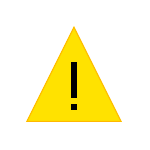
В этой инструкции о том, что вызывает появление сообщения о том, что у вас нет разрешения на сохранение файлов в этом месте и что делать, чтобы исправить ситуацию.
Почему нет разрешения на сохранения файлов
Причина ошибки «У вас нет разрешения на сохранение файлов в этом месте», при условии, что вы администратор, а речь идет о локальном диске компьютера или ноутбука вовсе не в том, что вас кто-то ограничил в правах, всё проще.
Ошибка появляется в том случае, если какая-то программа, запущенная без прав администратора (т.е. от имени обычного пользователя — а именно так запускаются большинство программ в целях безопасности, даже если у вас учетная запись администратора) пробует сохранить файлы в защищенную папку, для сохранения в которую нужны права администратора.
Самый простой пример — корень диска C (причем в не системные папки на этом же диске вы можете сохранять файлы без ограничений). Если в Windows 10 вы скачиваете какой-то файл или сохраняете документ и укажите просто диск C для сохранения, вы получите рассматриваемую ошибку.
Что делать, чтобы исправить ошибку «У вас нет разрешения на сохранения файлов в этом месте»
Для исправления ошибки вы можете поступить одним из следующих способов:
- Просто не сохранять файлы в системные расположения. Если обязательно нужно поместить файл в системную папку, можно сначала сохранить его, например, на рабочий стол (или другое не системное расположение), а затем в проводнике перенести в нужное место: у вас запросят подтверждение администратора и файл будет сохранен в нужной папке успешно.
- Запускать программу, из которой вы выполняете сохранение в системные папки, от имени администратора. Для однократного запуска от администратора вы можете найти программу с помощью поиска в панели задач Windows 10, нажать по найденному результату правой кнопкой мыши и выбрать «Запуск от имени администратора».
- Если нужно постоянно запускать программу от администратора, откройте свойства её ярлыка, затем на вкладке «Ярлык» нажмите кнопку «Дополнительно», установите отметку «Запуск от имени администратора» и примените настройки. Доступ к ярлыкам в меню пуск вы можете получить, нажав правой кнопкой мыши по программе — Дополнительно — Перейти к расположению файла.
Еще один метод, который я бы не стал рекомендовать, когда речь идет о системных папках — изменение прав на доступ к папкам таким образом, чтобы доступ к ним имели все пользователи, а не только администратор. Если же папка не системная, то откройте её свойства и на вкладке «Безопасность» измените разрешение для группы «Пользователи» на «Полный доступ», чтобы иметь возможность сохранять файлы в эту папку.
Видео инструкция
В случае, если ваша ситуация отличается от описанной в статье, сообщите о подробностях в комментариях, я постараюсь помочь с решением проблемы.
спасибо большое,все заработало!
Ну наконец-то… а то все пишут про настройку сети… кучу сайтов перелопатил… и только после этого заработало…
Спасибо большое !!!
-
Всегда пожалуйста! Очень рад, что моя статья помогла Вам!
Спасибо большое!!! Работает.
-
Спасибо огромное что вы есть!!! Коротко, ясно, полезно, правильно, актуально!!! Очень рад, что существуют такие люди как вы, всегда нас выручают!!
огромнейшее спасибо!!!!хороший совет который действительно помог!!!!
О спасибо тебе великий гуру компьютерных сетей!)Помогло!!!)
Не могу войти в скайп. Старый пароль не принимает, новый тоже. Прошу помочь.
-
Здравствуйте, Попробуйте удалить полностью программу с компьютера для етого перейдите в меню Пуск — Удаление программ, после удаления вставьте в поиск Пуска %APPDATA%\Skype , откройте папку Skype и удалите все содержимое. После чего загрузите последнюю версию Скайпа, должно помочь.
Спасибо. Забыл как…:( Вы очень помогли вспомнить. Все грамотно и лаконично, удачи!
-
Незачто)))
Большое спасибо за мануал, моя проблема решилась! Долгих вам лет жизни
-
Yury, очень рад, что моя статья помогла Вам решить проблему.
Добрый вечер.вопрос следующий-выше описанное конечно помогло,но хотелось бы как раньше- а именно так-
на ноуте винда 8.1 на компе семёрка
комп через кабель подключен к роутеру а ноут соответственно через WI-FI,
в чем вопрос- раньше система была такая-после каждой перезагрузки для входа на другой компьютер каждый раз вылазило окно для ввода логина и пароля учетной записи подключаемого компьютера и после ввода открывался доступ к общим папкам,потом видимо произошел какой то сбой и теперь ноут при подключении к компу просит заполнить формы ,после чего благополучно заходит- а когда пытаешься зайти на ноут через комп-такая форма появляться перестала-хотя общие папки он по прежнему видит но войти в них не может.
буду очень благодарен если поможете вернуть все на круги своя.
«Отказано в доступе». Боже, как я люблю windows!
-
То же самое, не знаю, как решить проблему.
Разным пользователям разные права не устанавливаются. Либо «все» и не важно что у Марины полный доступ, а у Дениса только просмотр (он всё равно может удалить файл). Либо никому и ничего.
Спасибо Бро! Решена проблема! А то 2 часа ночи, а я с сетью любовью занимаюсь, а завтра на работу.
Сударь, вы превосходны! Спасибо большое! Все просто разжевали и объяснили! Все отлично работает.
сделал. сейчас проверю. применяются результаты изменения довольо долго. Поохже что сработает. Спасибо большое вы простобоги совогео дела.
отдуши братское я уже не знал что делать
Сколько ж я перелопатил инфы пока не прочитал эту статью! Спасибо тебе мужик!!!
Спасибо большое. Все очень просто и грамотно описано. Ты просто чёткий мужик отвечаю!!
Огромное спасибо за эту статью!!! Вспомнил как это делается)
Зато любой комп, который подключился в эту сеть сможет зайти с полными правами на любой диск любого компьютера.
Спасибо ОГРОМНОЕ, я тут уже скулил от безысходности)
Спасибо
Спасибо за совет, теперь с этим проблем не будет.
Спасибо огромное!
Огромное спасибо !) все работает !!!!
Спасибо большое. Все очень просто и грамотно описано. Ты просто чёткий мужик отвечаю!!
…даже не ожидал-сработало!низкий поклон тебя
«Зато любой комп, который подключился в эту сеть сможет зайти с полными правами на любой диск любого компьютера.»
Хех, а ты попробуй, зайди, умник.
Прошу помощи. В сети 7 и 8.1. Оба компа в одной группе. В 7ке указано «Домашняя сеть», в 81 «Частная сеть» (что одно и то же). Когда при выборе ДомСеть предлагала выбрать папки, я снял все флажки кроме принтера. Ну мне рабочий стол нужно расшарить и все, принтера нет. Остальное настроил как у Вас. По прежнему сообщение как на скриншоте. В общем доступе стоит «открыт доступ (рекомендуется)». Может именно рабочий стол нельзя расшаривать?
Вроде получилось. Выбираем в проводнике папку рабочий стол и в свойствах устанавливаем общий доступ. Теперь в проводнике нажимаем «сеть» и у себя ищем свой же компьютер и расшаренную папку. Еще раз по ней свойства и тут выставляем права «все пользователи». Вот так сработало.
Спасибо очень помогло
Спасибо большое — помогло!
Наконец-то , без всей муры про: домены , айпи адреса и администрирование , спасибо тебе автор!
Огромное вам спасибо, а то 10 сайтов и пользы 0… а тут за минуту все сделал ))))
Вот теперь сетка и у меня заработала)))
вам нужно преподавать — раасказали не только со знанием дела, но и очень доступно!
Спасибо )))
Спасибо большое. Все доступно и понятно показано. Ура)
А вот мне не помогло. И зашёл под именем «Администратор», и разрешения дал для «Все». Увы 🙁
Стоило выругаться, как разу нашёл причину, почему не могу скопировать. Не было доступа с папке, откуда копирую.
Sposibo brat srabotalo ochen rad.
Спасибо большое!!!
СПАСИБО!!!!
Спасибо, то что искала. Чётко и в тему.
рано радуюсь. на одном компе норм на 2м адин хер недает доступ =(((((((
респект! Спасибо, долго икал это решение и заработало!
Спасибо большое! Выручил!
У меня кнопка «добавить» не нажимается. Что делать?
Просто, доступно, и главное эффективно! Спасибо!
Здравствуйте!
У меня такая же проблема возникла, написано:Вам необходимо разрешение на выполнение этой операции Запросите разрешение от Администраторы на изменение этого файла. Сделал всё, как у вас написано, пошагово, читал, сворачивал и нажимал куда нужно, но не сработало!! ОС: Windows 7 Профессиональная. У меня установилась какая-то программа, возможно вирус, но антивирус ничего не замечает. Сама запускается во время запуска компьютера, сворачивается в треер, сама создала папку в диске С (где установлена ОС), не могу эту ппаку никак удалить! Самая главная проблема в том, что она на китайском или японском: там одни иероглифы, ничего не понять!!!!!!!!!!!!!! Пишет: Ошибка при применении параметров безопасности к: (путь папки). Отказано в доступе. Можно нажать только Продолжить или Отмена или вообще закрыть окно. Что делать? Подскажите!
Спасибо огромное!
ДАЙ БОГ ЗДОРОВЬЯ!!!!!!МОЛОДЕЦ!!!!!ВСЁ ЯСНО И ПОНЯТНО!!!СПАСИБО ВСЁ ЗАРАБОТАЛО!!!!
СПАСИБО
От души!
Работает, спасибо, прожарился с 10кой, ни в какую не хотело ни в одну папку пускать
Спасибо огромное
Огромное человеческое спасибо. Все четко и понятно объяснили
Спасибо огромное! Все получилось
Спасибо! Выручили! Да здравствует копирование гта 5:)
Не помогло… комп не может войти ни на один компьютер в локальной сети, везде требует логин и пароль. При этом на нем не включена парольная защита (ни на одном компе в сети не включена), другие компьютеры между собой коннектятся без проблем.
Бесполезная шняга
Долгих лет вам жизни!!! долбалась пол дня!!! Все получилось благодаря вашей схеме!!! Всех БЛАГ!!! Целую!!!))))
БОЛЬШОЕ СПАСИБО!!!Сколько нервов было потрачено, но решение нашлось только в вашей статье!!!
Спасибо, заработало. Думал что ВСЕ должно стоять по умолчанию.
Огромное спасибо! Помог! Весь интернет перерыл — не мог найти 🙂
Спасибо ОГРОМНОЕ!!! 8 часов мучения и всего две минуты решения проблемы)))
Огромнейшее спасибо!!)) Два дня мучился, не понимал, почему именно одна папка не впускает к себе!))
Спасибо! Всё заработало. Ноут Виндовс 7, подключен по Лан кабелю к роутеру, а второй ноут Виндовс 10),подключен по вай-фаю к роутеру.
Спасибо. По-настоящему доступно таким оленям как я. Все работает. 🙂
чувак ты пиздат! спасибо! 2 часа сидел не мог снять пароль! еще раз спасибо!
Огромное СПАСИБО, Дружище! 3 часа танцевал с бубнами вокруг двух ПК. Папки видят а зайти не могу. Добавлял кого угодно но только не «ВСЕ».
Всё теперь работает на отлично! СПАСИБО ОГРОМНОЕ, и дай Бог тебе здоровья!
-
Всегда пожалуйста! Заходите еще на огонек.
Боже! Это настоящее чудо, я уже сидел злился два часа подряд, пока нашел вашу статью! Она помогла мне сделать то, что мне нужно по этой теме!
Благодарю вас от всей души за написание этой инструкции! Шикарная вещь! Желаю вам удачи и любви очень много!
Добрый день, как сделать для всех файлов?
-
Здравствуйте! Попробуйте зайти в меню «Этот компьютер», далее в «Устройства и диски», выберите, например, «Локальный диск (С)» или «Локальный диск (Е)» и проделайте вышеописанные манипуляции.
Респект и уважуха. Вы молодцы. Я из Беларуси и вами восхищаюсь
Спасибо большущее этой проблеме сотни лет уже и только в 2018 годя я наконец то нашел ответ)))))
ТЫ ЛУЧШИЙ+++++++++++
Благодарю. Всё заработало windows 7 подружилась windows 10
Уважаемый, всё наглядно и подробно описано, но увы пишет: отказано в доступе и доп. галочки каким-то образом исчезают в дальнейшем; сможете подсказать дальнейший ход действий?
-
Жаль, что не помогло для Вашего случая. Попробуйте найти решение своей проблемы на форумах.
Гугл в помощь https://www.google.com/search
Спасибо, добрый человек, очень помогло. Я два вечера потратил на это. А что самое обидное, что в самом начале думал сделать что-то такое
Теперь дело за малым, заставить ноут комп в сети видеть. А то комп его видит, а ноут нет)))))
Респект и уважуха !!!!!!
Отличная статья, вроде банальная вещь, а есть где прочитать. Очень помогло.
Огромное спасибо автору за статью, очень выручила в трудный момент!
спасибо за статью, очень помогли)
Спасибо огромное! всё получилось. долго мучился, оказалось всё довольно СЛОЖНО! а не просто как это обычно бывает))
Найс, всё работает!
СПАСИБИЩЕ!!!
Автор явно болен…
Понятно идиоту, что уч.запись ВСЕ даст доступ куда угодно.
Вопрос в том, почему этого доступа нет у других уч.записей.
Причем ещё вчера он был, а сегодня уже нет…
Великий Билли!
Ты спас меня!
Отличный глупый совет.
Большое спасибо, ненужные ярлыки удалились с рабочего стола!
Всем добрый день. Ни чего не получается. Открыл все возможные доступы…. Ну всё что только можно, всё равно пишет про системного администратора. Вот был бы автомат ей богу бы ра трелял бы эти долбаные компьютеры
не всегда работает. иногда нужно залезать в раздел ДОПОЛНИТЕЛЬНО, и менять права владения и наследования, когда после переустановки Windows возникает бардак с пользователями и владельцами файлов и папок.
Спасибо огромное за статью! Очень просто и понятно!
Благодарю!!!
Спасибо огромное! Все заработало. Не мог два ноута час подключить — перенести инфу с диска. На других ресурсах дочитался до того, что уже реестр править чуть не начал!!!
метод не работает
Добрый вечер. Спасибо за совет, все работает. А как насчет безопасности, два компьютера подключены по кабелю через роутер. Провайдер интернета может зайти в открытые папки?
Работает с ПК с подключением по шнурку и с ноутом подключенным по вайфай. Спасибо!
Спасибо Вам, Добрый Человек! Ну наконец-то заработало! Я бьюсь уже вторые сутки, а «ларчик просто открывался»))) Спасибо Вооот такое огромнейшее!
Лучше НЕ делать Полный доступ — достаточно Изменения.
А так все работает: час бился и с реестром и сетевухой и с SMB1 на новой Винде10Про — только так пошло.
Спасибо!
Огромное спасибо за статью. Целый месяц облазил весь интернет и перепробовал десятки способов объединить в сеть всего 3 домашних компьютера с W10 и W7. Ничего не помогало, пока не прочитал Вашу статью. Через 20 минут все заработало.
спасибо огромное дружище! Выручил. Всех благ тебе))
Спасибо из 2022. Этот способ — это оно!
тут у нас бои идут за окном.. гремит.. К востоку от Харькова.. Свет то есть то нет.. Когда нет — скуууучноооо (((((
Када нет связи, а есть свет, катаем в кваку 3 по локалке в четвером ) Дальше — неизвестность и неопределенность. Привет всем из будущего, кто читает )
Огромное спасибо! Всё заработала, пол дня мучилась, столько сайтов просмотрела. И ваша статья очень помогла.
Ничего не помогло. Антивируса нет, брандмауэр отключен. Проблема возникла после установки ПО для работы с Россельхозбанком. ПО удалил, блокировка осталась. Не помогло и добавление в реестр параметров «LocalAccountTokenFilterPolicy» и “AllowInsecureGuestAuth” . Код ошибки не показывает.
- Содержание статьи
- Описание
- Исправляем ошибку
- Комментарии к статье ( 73 шт )
- Добавить комментарий
Описание
При попытке зайти на одну из расшаренных папок в домашней локальной сети, или сети предприятия, можно столкнуться со следующей ошибкой:
В Windows 10, Windows 11:
Windows не может получить доступ к \\путь к папке\.
В Windows Vista, Windows 7, Windows 8:
Разрешение на доступ к \\путь к папке\ отсутствует, обратитесь к сетевому администратору
В Windows 2000, Windows XP:
Нет доступа к \\путь к папке\. Возможно, у вас нет прав на использование этого сетевого ресурса. Обратитесь к администратору этого сервера для получения соответствующих прав доступа.
Отказано в доступе.
При этом, такая ошибка может появлятся как у какого-то конкретного пользователя или компьютера, так или у целой группы пользователей. Давайте разберем причины и способы исправления данной ошибки.
Исправляем ошибку
В том случае, если на вашем компьютере установлена Windows 7 или Windows 10, а вы пытаетесь зайти на общую папку, которая создана на компьютере, работающим под старыми версиями ОС, такими как Windows Server 2003, Windows XP и Windows Vista, то проблема может быть в неправильных настройках LAN Manager, если это ваш случай, то ознакомьтесь со статьей: https://pc.ru/articles/s-kompyutera-s-windows-net-dostupa-k-setevym-resursam-kompyuterov-s-drugimi-versiyami-os
Данная ошибка связана с тем, что хоть директория и помечена для общего доступа, правила безопасности (они же права доступа) не позволяют пользователю им воспользоваться. Давайте исправим это.
Далее в данной статье пойдет речь про расшаренные папки в семействе операционных систем Windows — о том, как настроить права доступа из под Linux, можно прочитать в нашем материале по Samba.
Заходим в свойства расшариваемой директории (или диска) — для этого, нажимаем на нем правой кнопкой мыши и выбираем пункт «Свойства». В открывшемся окошке переходим на вкладку «Безопасность».
На данной вкладке и происходит настройка прав доступа к данному ресурсу. Для внесения изменений прав доступа, нужно нажать кнопку «Изменить»
Теперь остается только добавить необходимые права пользователю, или группе пользователей. Нажимаем на кнопку «Добавить».
В открывшемся окне нужно вписать имя пользователя или группы, которым следует разрешить доступ к ресурсу. Оптимальным вариантом для домашней сети будет ввести имя группы «Все» — таким образом, можно разрешить доступ к расшаренной папке любому пользователю с любого компьютера в вашей локальной сети. Для корпоративных же сетей куда актуальнее может оказаться ввод имени конкретного пользователя или группы.
Для проверки корректности ввода, можно воспользоваться кнопкой «Проверить имена», а так же поиском, который откроется по нажатию на кнопку «Дополнительно».
После ввода имени нужного пользователя или группы, следует нажать на кнопку «ОК», после чего выставить необходимые права доступа.
Наиболее часто используются права на «только чтение» — в том случае, когда нужно разрешить только просмотр информации в расшаренной папке — для этого оставить права доступа по умолчанию (среди них должны быть «Чтение и выполнение»). Если же нужно разрешить еще и изменять содержимое папки (создавать и удалять файлы), то тогда нужно выставить «Полный доступ».
После проведения подобной настройки следует проверить, пропала ли проблема с доступом к сетевому ресурсу или нет.
- Remove From My Forums

Не пускает на другие компьютеры локальной сети
-
Вопрос
-
Windows 10 Techpreview x64 rus build 10074.
Локальная сеть без домена 3 компьютера (win 10 + 2 шт. win 7 hp).
Семерки нормально видят комп с win10, заходят в расшаренный ресурс, работают с файлами по сети.
Десятка видит обе другие машины, но ни на одну из них зайти не может, при клике на имя компа в сети появляется окно о запрете доступа:
«Windows не может получить доступа к \\USER1.
Разрешение на доступ к \\USER1 отсутствует. Обратитесь к сетевому администратору для получения доступа».
Домашней группы нет. Семерки друг друга видят нормально, работают по сети без проблем.
На компе с десяткой раньше была семерка, проблем с сетью не было, всё работало нормально.
Где копать?
Ответы
-
Здравствуйте,
Попробуйте отключить фаервол. Если не поможет, то попробуйте на машине с Windows 10 внести следующие изменения в реестре:
HKEY_LOCAL_MACHINE\SYSTEM\CurrentControlSet\Control\Session
Manager\MemoryManagement\LargeSystemCacheпоменяйте значение на — 1
Далее находим параметр:
HKEY_LOCAL_MACHINE\SYSTEM\CurrentControlSet\Services\lanmanserver\parameters\size
измените значение на — 3
После применения изменений — перезагрузка, и проверьте есть ли доступ.
Мнения, высказанные здесь, являются отражением моих личных взглядов, а не позиции корпорации Microsoft. Вся информация предоставляется «как есть» без каких-либо гарантий.
-
Предложено в качестве ответа
19 мая 2015 г. 14:06
-
Помечено в качестве ответа
Dmitriy VereshchakMicrosoft contingent staff, Moderator
25 мая 2015 г. 8:15
-
Предложено в качестве ответа